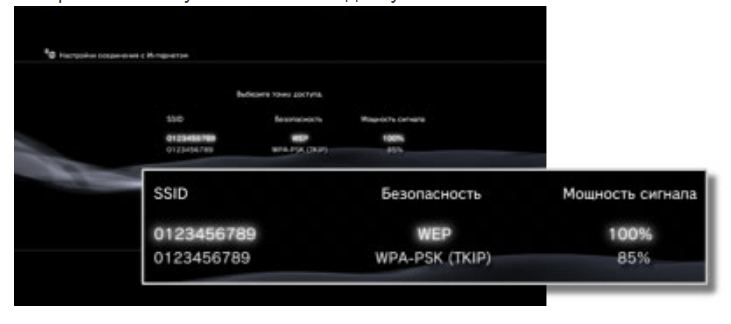Подключаем ps3 к интернету через WIFI
Игровое устройство от компании SONY с наименованием PlayStation PS3 является популярной платформой, на которой ежегодно выпускается несколько десятков хитов современной игроиндустрии. Неотъемлемой частью геймплея любой видеоигры является онлайн режим, где можно соревноваться с другими пользователями. Для обеспечения технической возможности необходимо подключить свой PS3 к всемирной паутине, а самым популярным вариантом является беспроводное подключение Wi-Fi.
Возможность подключения PlayStation 3 к интернету
Техническая возможность как подключается PS3 к интернету через Wi-Fi одинаковая на всех устройствах. Тем не менее, процесс настройки может различаться в зависимости от оборудования, которое покрывает беспроводным соединением территорию, а также от индивидуальных параметров провайдера, который обслуживает интернет-канал.
Начать процедуру присоединения к точке доступа, подключенной к сети, следует с проверки ее функционирования. Во-первых, попробуем подключиться к беспроводной сети при помощи смартфона – должен быть доступ к Интернет. Приставку следует разместить как можно ближе к оборудованию, которое раздает интернет «по воздуху» (Wi-Fi маршрутизатор) – это повысит уровень сигнала и улучшит качество приема. Последнее, что надо проверить – это, что кабель (Ethernet) отключен от PS3.
Порядок подключения
Как выйти в интернет с помощью PS3:
- Включаем питание на игровой приставке и ждем, пока произойдет загрузка системы.
- Переходим в главном меню Play Station 3 в меню настроек, откуда нажимаем на пункт меню «Настройки сети», а затем на ссылку «Соединение с интернетом». Следует активировать кнопку «Включить».
Меню системных настроек PS3
- Далее необходимо определиться со способом, каким устройство будет подключено в онлайн. Выбираем опцию «Метод настройки», а затем включаем режим «Простой».
Выбор способа подключения PS3
- Система предложит два варианта по типу соединению, необходимо выбрать тот, который называется «Беспроводное».
- Теперь необходимо выполнить поиск нужной беспроводной сети, для чего в открывшемся окне нажимаем по надписи «Сканирование». Система задействует wireless модуль и определит все источники с устойчивым сигналом поблизости. Далее она покажет их наименования (SSID).
Важно! Если маршрутизатор, который обеспечивает сеть Wi-Fi поддерживает автоматическую настройку соединения, то в предыдущем пункте можно выбрать опцию «Автоматически».
- Из списка доступных сетей выбираем наименование той, к которой будет выполняться подключение к интернету, после чего нажимаем по кнопке Х (в скобках будет отображен уровень сигнала).
Меню выбора названия подключения
- На финальном этапе необходимо занести настройки, относящиеся к безопасности – выбрать метод шифрования и ввести пароль от сети. На первом шаге выбираем уровень защиты – доступны «WEP» и «WPA-PSK/WPA2-PSK», уточнить какой именно надо выбрать можно в настройках маршрутизатора. Затем необходимо ввести пароль и нажать по кнопке START.
Для завершения подключения выполним тестирование канала беспроводного канала, для чего нажимаем по пункту меню «Тест-соединение». В случае сообщения об успехе – все было сделано успешно. Можно запускать игры, требующие интернет-соединения и выходить в сеть.
Полноценное функционирование игрового устройства Sony PlayStation 3 невозможно без интернет-подключения. Метод, основанный на подключении Ethernet-провода, не всегда удобен (может быть просто неудобно подключить приставку проводом) и требует специальной настройки. Для беспроводного подключения такие минусы отсутствуют, а настройка проста и, чтобы настроить PS3, не требуется специальных навыков.
Опубликовано 13.01.2019 Обновлено 18.04.2021 Пользователем digrand
Как подключить PS3 к интернету через Wi-Fi: инструкция и решение проблем
Для большинства пользователей консоли PS3 наличие подключения к интернету является необходимостью. Настроить соединение возможно через кабель или с помощью Wi-Fi. В целом, процедура настройки не является трудной и для ее осуществления потребуется выполнить несколько действий.
Если не хочется читать, предлагаю посмотреть инструкции в следующем видео:
Процесс подключения
- Перед тем как подключить PS3 к Wi-Fi, следует проверить выполнение всех необходимых условий:
- Правильность настроек точки доступа. То есть, консоль должна распознавать установленное недалеко устройство, раздающее сигнал Wi-Fi. При этом точка доступа в основном настраивается через компьютер. Если требуется помощь при настройке раздачи, стоит обратиться за помощью к технику, который занимался или обслуживает эту точку.
Также можете написать нам, и мы обязательно поможем настроить любой маршрутизатор или точку доступа!
- Отключить провод Ethernet из приставки, если он подключен.
- Открыть главное меню в PlayStation, перейти в категорию «Настройки». Выбрать пункт «Настройки сети», открыть «Соединение с сетью» и нажать «Включить».
- В системе будет предложено указать способ подключения, где необходимо выбрать «Простой».
- Далее следует выбрать тип соединения «Беспроводное».
Версии прошивки могут отличаться, поэтому может быть доступна опция «Автоматически». Ее следует выбрать при использовании точки доступа, где поддерживается автонастройка. Если следовать показанным на экране инструкциям, система будет самостоятельно выполнять настройки. Если неизвестно, поддерживает ли точка доступа автонастройку, нужно нажать «Сканировать».
- Среди предложенных вариантов нужно выбрать точку доступа, к которой планируется подключаться. Для этого достаточно навести курсор на нужный идентификатор и подтвердить действие кнопкой X.
- Для продолжения останется нажать правую кнопку. Не стоит нажимать X, поскольку появится предложение изменить название своей сети (SSID).
- Остается лишь выбрать тип пароля, который будет защищать выбранное соединение от стороннего доступа. При его отсутствии потребуется выбрать «Отсутствует» и подтвердить это X. Откроется окно с общими параметрами соединения. Для их сохранения останется нажать X и запустить проверка. При наличии пароля нужно нажать на «WEP, WPA-PSK/WPA2-PSK». Для вызова электронной клавиатуры и последующего ввода нужно нажать X. Не стоит забывать, что ключ доступа чувствителен к регистру.
- Для выхода из клавиатуры предназначена кнопка Start. Для продолжения нужно нажать правую кнопку.
- Для сохранения введенных данных и запуска проверки будет предложено нажать X.
- Последний шаг заключается в выборе запуска Тест-соединения. Потребуется подождать некоторое время. Если все пройдет правильно, Сони Плейстейшн 3 к интернету подключится самостоятельно.
Полезные советы
В некоторых случаях нужно знать, почему PS3 не подключается к Wi-Fi, и что делать:
- после неудачной проверки может появиться запрос на ввод MAC-адреса роутера;
- если появляется сообщение о сбое соединения, достаточно следовать предложенным далее инструкциям, позволяющим проверить правильность ввода всех параметров;
- при возникновении проблем с соединением можно попробовать перезапустить роутер или во время настроек выбрать метод «Специальный»;
- чтобы подключить ПС3 к Вай-Фаю, маршрутизатор должен поддерживать протоколы 802.11 b/g. Если у роутера включена поддержка одного стандарта n, переключитесь на комбинированный режим b/g/n;
- если ничего из вышеприведенного не помогло, не лишним будет написать запрос в Центр Поддержки. Сотрудники Sony помогут подключить Плейстейшен к Вай-Фаю.
Надеюсь, у вас все получилось! Если есть вопросы по настройке роутера или непосредственно по подключению приставки, обязательно напишите нам! Постараемся помочь в короткие сроки! До свидания!
Настройки соединения с Интернетом (беспроводное соединение)
Эта настройка доступна только в системах PS3™ с функцией беспроводной сети LAN.
Задание способа подключения к Интернету. Настройки Интернет-соединения различаются в зависимости от сетевого окружения и используемых устройств. В следующей процедуре описывается выполнение обычной настройки при беспроводном подключении к Интернету.
Убедитесь, что настройки для точки доступа выполнены.
Убедитесь, что недалеко от системы располагается точка доступа, подключенная к сети с услугами Интернета. Настройки для точки доступа обычно выполняются с помощью компьютера. Для получения дополнительной информации обратитесь к специалисту, который устанавливал или обслуживает данную точку доступа.
Подтвердите, что кабель Ethernet не подключен к системе PS3™.
Выберите (Настройки) > (Настройки сети).
Выберите [Настройки соединения с Интернетом].
Выберите [Да] на экране, отображающем предупреждение о том, что будет произведено отключение от Интернет.
Выберите [Сканировать].
Отображается список точек доступа в диапазоне системы PS3™.
В зависимости от модели используемой системы PS3™ может отображаться параметр [Автоматически]. Выберите параметр [Автоматически], если используется точка доступа, поддерживающая автоматическую настройку. В случае выполнения инструкций, отображаемых на экране, все необходимые настройки выполняются автоматически. Для получения информации о точках доступа, поддерживающих автоматическую настройку, обратитесь к местному продавцу.
Выберите точку доступа, которую требуется использовать.
Точкам доступа назначается идентификационное имя SSID. Если неизвестно, какую SSID использовать, или если SSID не отображается, обратитесь за помощью к специалисту по настройке и обслуживанию точек доступа.
Проверьте SSID для точки доступа.
Выберите требуемые настройки безопасности.
Типы настроек безопасности зависят от точки доступа. Обратитесь к специалисту по настройке и обслуживанию точки доступа за сведениями о том, какие настройки следует выбрать.
Введите ключ шифрования.
Ключ кодировки отображается в виде [*]. Если ключ шифрования неизвестен, обратитесь за помощью к специалисту, который устанавливал или обслуживает данную точку доступа.
После ввода ключа кодировки и подтверждения сетевой конфигурации отображается список параметров.
В зависимости от используемого сетевого окружения может потребоваться дополнительная настройка для PPPoE, прокси-сервера или IP-адреса. Подробнее об этих настройках см. в сведениях поставщика услуг Интернет и документации, поставляемой с используемым сетевым устройством.
Проверьте соединение.
При выборе [Тест — соединение] система выполнит попытку подключения к Интернету.
Подтвердите результаты проверки соединения.
При успешном подключении отобразится информация о сети.
Подсказки
- В случае сбоя соединения следуйте инструкциям на экране, чтобы проверить настройки. См. Также см. сведения от поставщика услуг Интернет и документацию, поставляемую с используемым сетевым устройством.
- Если соединение тестируется немедленно после выбора [Автоматически] > [AOSS™] в шаге 7, настройка маршрутизатора может быть не завершена, поэтому может произойти ошибка при установлении соединения. Подождите примерно 1 — 2 минуты перед тестированием соединения.